Kako postaviti skriveni kursor prilikom unosa podataka na Windows 10/11

Ljuti li vas situacija kada se pokazivač miša pojavljuje u tekstualnom polju dok tipkate?
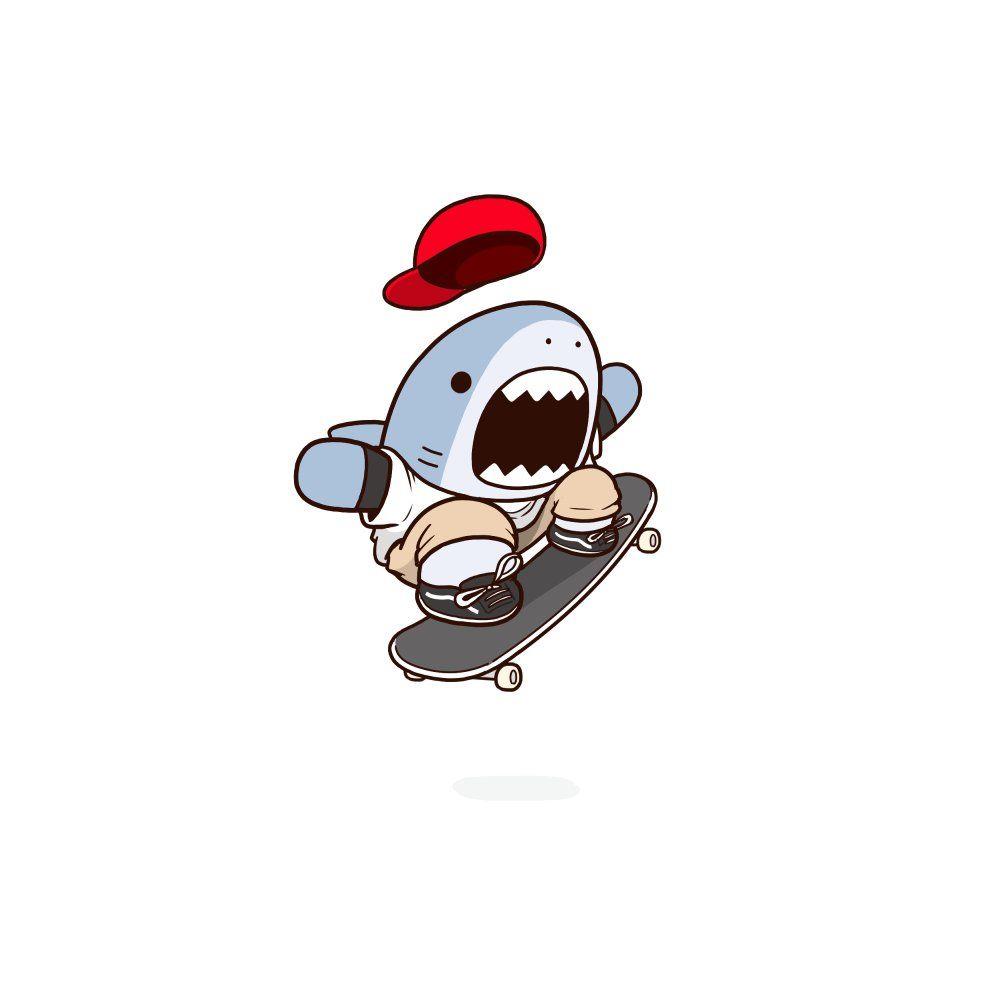
Nije ni čudo zašto je Windows preferirana platforma za programere softvera. Uz podršku za većinu jezika i alata za razvoj softvera, stvaranje i testiranje aplikacija u sustavu Windows mnogo je lakše nego na drugim operativnim sustavima.
Od dolaska Windowsa 11 , programere je zanimalo kako će to utjecati na performanse i fleksibilnost, kao i trebaju li nadograditi na Win 11 ili ne . Danas će se Quantrimang.com pridružiti čitateljima u pregledu kako je Microsoft poboljšao (ili pogoršao) novi operativni sustav za programere.
Poboljšanja Microsoft Storea
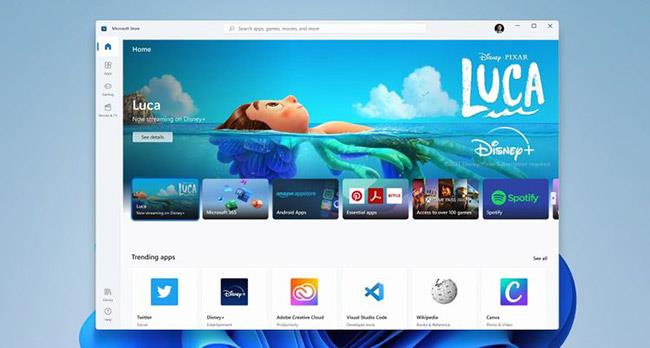
Poboljšanja Microsoft Storea
Redizajnirana Microsoft Store jedna je od nekoliko uzbudljivih novih značajki sustava Windows 11, koje su sada šire dostupne programerima.
Šira podrška za aplikacije
Prethodno je Microsoft imao zahtjev samo za UWP, prisiljavajući programere da prepisuju aplikacije koje nisu UWP u UWP formatu. Ovo pravilo često obeshrabruje programere, što u konačnici dovodi do toga da se aplikacije ne pojavljuju u Microsoft Storeu.
S najnovijim ažuriranjem, Microsoft podržava druge vrste aplikacija kao što su Win32, PWA i .NET. Kao rezultat toga, programeri se sada mogu usredotočiti na važnija područja svojih aplikacija, kao što je poboljšanje sučelja.
Podržava trgovine trećih strana
Trgovine aplikacija za e-trgovinu kao što su Amazon Appstore i Epic Games Store također će biti dostupne izravno u novom Microsoft Storeu. Dakle, zapravo, svi programeri aplikacija koji su možda objavili u ovim trgovinama (ili drugima, koje će postati dostupne u budućnosti, prema Microsoftu) neće morati zasebno učitavati u Microsoft Store.
Poticaji za programere
Možda je najbolji potez koji je Microsoft napravio bio poticanje programera softvera. Prethodno je Microsoft smanjio svoj tržišni udio u prihodima od aplikacija s 30% na 15% kako bi Microsoft Store učinio konkurentnijim.
Dodatno, Microsoft će programerima koji koriste svoje vlastite trgovačke platforme ili trgovačke platforme trećih strana dopustiti da zadrže 100% prihoda ostvarenog od aplikacija svoje platforme.
Ukratko, Microsoft sada dopušta objavljivanje višestrukih formata aplikacija, sučelja izloga trećih strana i daje programerima izbor da zadrže 100% prihoda. Ove tri ponude čine današnje najnovije ažuriranje privlačnijim zajednici programera nego ikad prije.
Podrška za Android aplikacije

Podrška za Android aplikacije
Microsoft stvara nove prilike za programere aplikacija približavanjem svijeta Androida Windowsima. Iako će programeri morati pričekati neko vrijeme, podrška za Android obećava, a integracija Amazon Storea donijet će značajne prednosti svim stranama. Microsoft još uvijek radi na integraciji Amazon Appstorea s Microsoft Storeom.
Kako Android aplikacije počnu biti podržane, to će aplikacijama razvojnih programera omogućiti bolji doseg i veća preuzimanja. Korisnici koji su aplikaciju preuzeli na svoj telefon mogu je preuzeti i na radnu površinu. Nadalje, ova značajka pomoći će razvojnim programerima mobilnih aplikacija u stvaranju aplikacija koje odgovaraju potrebama korisnika stolnih računala.
Međutim, nemoguće je izmjeriti učinkovitost ove nove značajke sve dok nije stvarno dostupna i dok se ne može testirati. Programeri će morati pričekati još malo.
Poboljšani razvojni alati
Na prednjem dijelu, Microsoft je preimenovao i redizajnirao Project Reunion i WinUI 3 kao Windows App SDK. Međutim, on ne zamjenjuje postojeći Windows SDK, a Microsoft je potaknuo programere da ga prilagode "svojim tempom".
Interno, Microsoft nastavlja podržavati Win32 i .NET aplikacije dok na stol donosi nove API-je i alate za razvoj aplikacija. Windows App SDK ima za cilj uvesti API-je koji pomažu premostiti praznine u različitim modelima aplikacija. Microsoft planira smanjiti jaz i podržati programere.
Iako je pokrenuto s najnovijim Microsoftovim operativnim sustavom, ovo je ažuriranje još uvijek dostupno za Windows 10 (do verzije 1809). Dakle, ako ne možete pronaći razlog za ažuriranje, osim poboljšanog Windows App SDK-a, konačno ćete dobiti ažuriranje za svoju verziju sustava Windows 10.
Međutim, važno poboljšanje je to što je Windows terminal sada unaprijed instaliran u sustavu Windows. Zasebno preuzimanje ove aplikacije (kao što su programeri prije radili na Windowsima) nije tako velika stvar. Međutim, uključivanje Windows terminala pokazuje Microsoftovo zanimanje za stvaranje najboljeg operativnog sustava za programiranje.
Doživite multitasking

Doživite multitasking
Sa sustavom Windows 11, Microsoft je dramatično poboljšao način na koji koristite zaslon u svrhu multitaskinga. Prvo, Microsoft je istaknuo značajku Snap Assist koja je prethodno bila dostupna u sustavu Windows 10 uvođenjem više vizualnih poboljšanja.
1. Snap Layouts : Kada zadržite pokazivač iznad gumba za zumiranje, skočni prozor će prikazati 6 različitih izgleda za vaš zaslon. Međutim, broj opcija može varirati, ovisno o veličini zaslona.
2. Grupe za pričvršćivanje : možete zaključati izgled na kojem radite i minimizirati ga na programskoj traci. To vam pomaže grupirati aplikacije i prebacivati se između različitih kombinacija prozora.
3. Izgled vanjskog zaslona : Kada ponovno uključite zaslon, sve će aplikacije vratiti položaj u kojem su bile prije isključivanja.
Sve te opcije mogu se onemogućiti u Postavke > Višezadaćnost .
Drugo, Microsoft je preimenovao značajku Virtual Desktops u Desktops only . Sada možete promijeniti pozadinu za svaku radnu površinu kako bi nepovezane aplikacije radile zasebno.
Programeri obavljaju više zadataka više nego većina drugih profesionalaca. Ako druge značajke pomažu u učinkovitosti, podrška za vanjski zaslon štedi vrijeme utrošeno na preuređivanje aplikacija. U usporedbi sa sustavom Windows 10, višezadaćnost je pokretačka snaga programera za nadogradnju.
Povećajte sigurnost

Povećajte sigurnost
Upotreba značajki TPM 2.0 , UEFI Secure Boot i VBS u sustavu Windows 11 čini ga sigurnijim za programere u usporedbi s većinom postojećih operativnih sustava. Neovlašteni upad trećih strana radi pristupa podacima na disku sada je teži nego ikad. Poboljšana sigurnost je plus za programere.
Poboljšana brzina
Windows 11 je optimiziran za fokusiranje svih resursa na aplikacije koje se aktivno koriste. Ova optimizacija omogućila je brži rad sustava Windows, a zajednica programera će imati najviše koristi. U ovom videu tim Windows Mechanics razlaže sve tehničke detalje.
Hoće li Windows 11 donijeti uspjeh programerima?
Microsoft je dao programerima mnogo razloga da zavole njegov operativni sustav redizajniranjem Windows sučelja, poboljšanjem i uvođenjem novih alata za razvoj softvera i poticanjem programera da razviju korištenje vaše trgovine.
S druge strane, značajke Windowsa 11 čine ga najboljim operativnim sustavom dostupnim programerima. Međutim, napredni hardverski zahtjevi mogu uzrokovati da mnogi programeri odbace svoja savršena "stara" računala, jednostavno zato što stariji hardver ne podržava u potpunosti Windows 11.
Najnoviji Microsoftov operativni sustav još uvijek je u beta verziji, a samo će vrijeme pokazati kako će se ta poboljšanja odvijati.
Ljuti li vas situacija kada se pokazivač miša pojavljuje u tekstualnom polju dok tipkate?
Iako Discord većinu vremena radi glatko, povremeno se možete susresti s problemom koji vam zadaje glavobolju pokušavajući shvatiti kako ga riješiti.
Ako ne koristite Pripovjedač ili želite koristiti drugu aplikaciju, možete ga jednostavno isključiti ili onemogućiti.
Windows dolazi s tamnom temom koja poboljšava ukupnu estetiku sustava. Međutim, ova je opcija ograničena i možda neće utjecati na određene aplikacije.
Dok čekate da Microsoft službeno uvede Copilot u Windows 10, možete rano iskusiti ovu uslugu AI chatbota pomoću alata trećih strana kao što je ViveTool.
Live Captions pomaže svima, uključujući one koji su gluhi ili nagluhi, da bolje razumiju zvuk gledajući titlove onoga što je rečeno.
Ovaj će vam vodič pokazati kako u potpunosti vratiti komponente i pravila Windows Update na zadane postavke u sustavu Windows 11.
Vaš Windows 11 javlja pogrešku ne prima dovoljno RAM-a, nedostaje RAM-a dok je RAM uređaja još uvijek dostupan. Ovaj će vam članak pomoći da brzo riješite ovu situaciju.
Mnogi korisnici imaju problema s instaliranjem Clipchamp alata za uređivanje videa putem Microsoft Storea. Ako imate isti problem i želite instalirati i isprobati ovaj besplatni alat za uređivanje videa, ne brinite!
Gigabyte postaje sljedeći proizvođač računalnih komponenti koji je objavio popis modela matičnih ploča koje podržavaju kompatibilnost i besprijekornu nadogradnju na Windows 11.
Uobičajeni problem među njima je da nakon što omogućite Hyper-V na Windows 11, nije moguće pokrenuti sustav na zaključanom zaslonu.
Upravljački programi hardverskih uređaja na računalu koriste se za komunikaciju hardvera s operativnim sustavom.
Lokalna sigurnosna politika moćna je značajka u sustavu Windows koja vam omogućuje kontrolu sigurnosti računala na lokalnoj mreži.
Paint Cocreator značajka je ugrađena u aplikaciju Microsoft Paint. Može stvoriti više verzija slika koristeći DALL-E, sustav umjetne inteligencije za slike koji se temelji na unosu teksta koji navedete.
Bilo da želite vježbati govor, savladati strani jezik ili stvoriti podcast, snimanje zvuka na računalu sa sustavom Windows 11 jednostavan je postupak.
Battery Saver jedna je od korisnih ugrađenih značajki sustava Windows 11.
U nekim situacijama morat ćete ponovno pokrenuti računalo sa sustavom Windows 11 kako biste riješili probleme, instalirali ažuriranja, dovršili postupak instalacije ili izvršili neke druge potrebne zadatke.
Stvaranje prilagođenog plana napajanja možda nije neuobičajeno za vas ako koristite Windows mnogo godina. Ali jeste li znali da možete uvoziti i izvoziti planove napajanja u sustavu Windows?
Putem sigurnosne značajke koja se zove Dynamic Lock, možete jednostavno postaviti svoje računalo da se sigurno zaključava automatski kada napustite svoje radno mjesto, bez potrebe da potpuno isključite sustav.
Windows 11 dolazi s naprednom postavkom, koja se zove Hardware Accelerated GPU Scheduling, koja može poboljšati igranje i video izvedbu optimiziranjem snage GPU-a na računalu.
Način rada kioska u sustavu Windows 10 način je za korištenje samo 1 aplikacije ili pristupanje samo 1 web mjestu s gostujućim korisnicima.
Ovaj će vam vodič pokazati kako promijeniti ili vratiti zadanu lokaciju mape Camera Roll u sustavu Windows 10.
Uređivanje hosts datoteke može uzrokovati da ne možete pristupiti Internetu ako datoteka nije pravilno izmijenjena. Sljedeći članak će vas voditi kako urediti datoteku hosts u sustavu Windows 10.
Smanjenje veličine i kapaciteta fotografija olakšat će vam njihovo dijeljenje ili slanje bilo kome. Konkretno, u sustavu Windows 10 možete grupno mijenjati veličinu fotografija uz nekoliko jednostavnih koraka.
Ako ne morate prikazivati nedavno posjećene stavke i mjesta iz sigurnosnih ili privatnih razloga, to možete jednostavno isključiti.
Microsoft je upravo izdao Windows 10 Anniversary Update s mnogim poboljšanjima i novim značajkama. U ovom novom ažuriranju vidjet ćete mnogo promjena. Od podrške za Windows Ink olovku do podrške za proširenje preglednika Microsoft Edge, izbornik Start i Cortana također su značajno poboljšani.
Jedno mjesto za kontrolu mnogih operacija izravno na paleti sustava.
U sustavu Windows 10 možete preuzeti i instalirati predloške grupnih pravila za upravljanje postavkama Microsoft Edgea, a ovaj će vam vodič pokazati postupak.
Dark Mode je sučelje s tamnom pozadinom u sustavu Windows 10, koje pomaže računalu uštedjeti energiju baterije i smanjuje utjecaj na oči korisnika.
Programska traka ima ograničen prostor, a ako redovito radite s više aplikacija, brzo bi vam moglo ponestati prostora za prikvačivanje više vaših omiljenih aplikacija.




























